发布时间:2023-12-11 10: 00: 00
品牌型号:联想ThinkPad E14
系统:Windows 10家庭版
软件版本:Beyond Compare
在日常工作和数据处理中,经常会遇到需要对比两个表格数据的情况。无论是查找不同之处,还是寻找变化和趋势,快速有效地进行数据对比都是至关重要的。下面我们一起来看看excel两个表格数据快速对比,表格数据对比怎么找不同的内容吧。
一、Excel两个表格数据快速对比
想要快速对比两个表格的差异,我们推荐使用数据对比工具Beyond Compare,通过该软件我们可以快速、精准的对比出两个表格的差异。下面我们就来看如何使用Beyond Compare对比两个表格吧。
步骤一:打开软件,点击“表格比较”
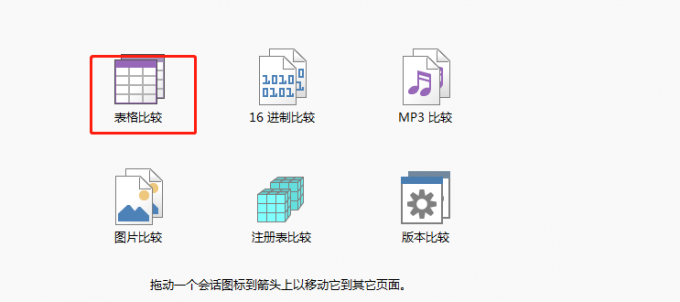
首先,打开Beyond Compare软件。在界面上方的菜单栏中,我们可以找到一个名为“表格比较”的选项。点击这个选项,让我们进入数据对比的界面。
步骤二:选择需要比较的表格
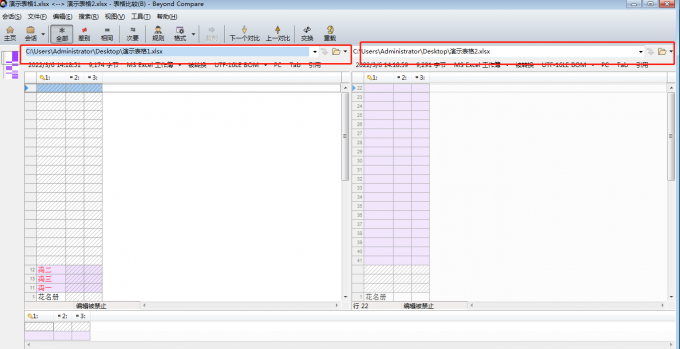
在数据对比界面中,我们能看到一个左侧的“文件夹”选项。点击这个选项,浏览并选择第一个需要对比的表格,然后点击“打开”。
接着,在界面的右侧,同样能找到一个“文件夹”选项。点击这个选项,找到第二个需要对比的表格,然后同样点击“打开”。
步骤三:查看数据差异
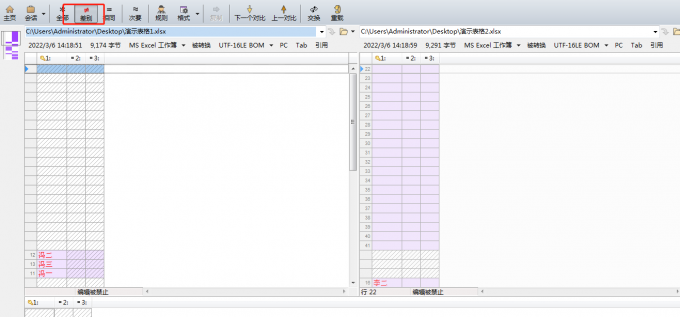
此时,我们能在界面中看到两个被选中的表格文件,而且它们之间的不同之处已经被以红色字体标示出来。通过这种方式,可以快速地定位并识别出表格数据的差异之处。
步骤四:使用“差异”功能
想要更加直观地查看表格数据的差异,我们可以点击界面上的“差异”选项。这将以更加清晰的方式呈现出两个表格之间的数据差异,帮助我们更好地理解表格的变化和差异。
二、表格数据对比怎么找不同
在数据处理和分析中,表格数据对比是一个常见的任务,下面我们介绍两种对比表格的方法。
方法一、快捷键对比
快捷键对比方法适用于两列数据的快速比较,它能够帮助我们找出这两列数据中不同的地方。
选中需要对比的两列数据,同时按下键盘上的Ctrl和反斜杠(\)键。若两列数据存在差异,差异部分会被选中。您还可以选择填充颜色以更直观地查看差异。
方法二、定位对比
定位对比适用于两列数据的详细对比,并能够准确地定位不同之处。
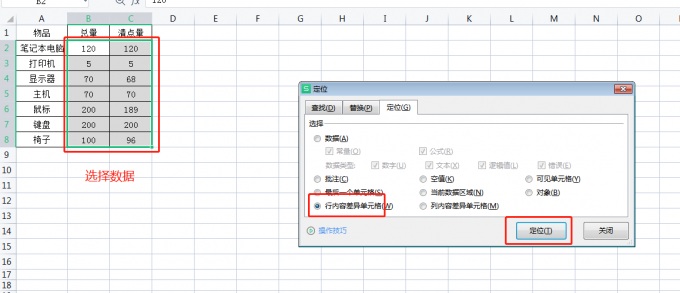
1、选中需要对比的两列数据。
2、点击开始菜单栏中的“查找”,然后选择“定位”选项。
3、在弹出的表格窗口中,选择“行内容差异单元格”,点击“定位”。
4、不同的数据项将被选中,我们可以选择“填充颜色”以更清晰地显示不同之处。
三、总结
以上便是excel两个表格数据快速对比,表格数据对比怎么找不同的内容。使用数据对比工具Beyond Compare,能够快速、精准地对比两个表格的差异。启动软件后,将需要对比的文件导入软件,对比后有差异的部分会以红色字体标示。此外,我们还介绍了其他方法如快捷键对比和定位对比,前者适用于两列数据的快速比较,后者适用于详细对比和定位不同之处。无论使用何种方法,都能帮助我们在数据处理中快速准确地找出表格数据的差异。更多有关Beyond Compare使用技巧,尽在Beyond Compare中文网站!
展开阅读全文
︾